Delete/Undelete archivos
- 1 eliminar archivos
- 1.1 eliminar historial de navegación/búsqueda
- 1.2 eliminar Cookies
- 1.3 eliminar aplicaciones
- 1.4 eliminar descargas
- 1.5 permanentemente borrar archivos
- 1.6 eliminación segura de
- 1.7 files deleter
- 1.8 eliminar archivos comando
- 1.10 eliminar Google Chrome
- 1.11 eliminar carpeta
- 1.12 borrar archivos duplicados
- 1.13 fuerza eliminar archivos en uso
- 1.14 delete Doctor
- 1.15 borrar archivos antiguos
- 1.16 eliminar archivos dañados
- 1.17 eliminar archivos bloqueados
- 1.18 eliminar archivos imborrable
- 1.19 eliminar ost. archivos
- 1.20 eliminar canales de vídeos
- 1.21 eliminar archivos basura
- 1.22 eliminar malware y virus
- 1.23 eliminar archivos basura
- 1.24 eliminar archivo de actualización de Windows
- 1.25 borrar de basura
- 1.26 no se puede eliminar el Error
- 2 recuperar los archivos
- 2.1 recuperar archivos borrados
- 2.2 undelete la herramienta
- 2,3 alternativas de undelete Plus
- Alternativas de undelete 360 2,4
- 2.5 alternativas NTFS Undelete
- 2.6 undelete freeware
- 2.7 recuperar correos electrónicos eliminados
- 2.8 recuperar fotos borradas del iPhone
- 2.9 se recupera archivos borrados de la tarjeta SD
- 2.10 recuperar archivos borrados de Android
- 2.11 recuperar fotos eliminadas
- 2.12 recuperar archivos borrados de la papelera de reciclaje
- 2.13 recuperar SMS borrados
- 2.14 recuperar archivos borrados de usb
- 2.15 recuperar particiones eliminadas
- 2.16 recuperar archivos borrado de Dropbox
- 2.17 alternativas de recuperación de archivos borrados EaseUs
- 2.18 recuperar borrados video
- 2.19 recuperar archivos borrado shift
- 2.20 deshacer eliminación accidental
- 2.21 recuperar los contactos borrados
- 2.22 Mac undelete
- 2.23 recuperar carpeta eliminada
- 2.24 recupera archivos borrados de pendrive
- 2.25 recuperar SMS borrados
- 2.26 recuperar notas borradas
- 2.27 android aplicaciones para recuperar archivos borrados
- 2.28 recuperar documentos Word borrados
- 2.29 sistema recuperar archivos borrados
Formas prácticas para recuperar fotos borradas del ordenador y la tarjeta de memoria
No es una situación poco común para muchos de nosotros para terminar con y que accidentalmente es eliminar nuestro juego favorito de fotos desde nuestro ordenador y la tarjeta de memoria. todos hemos hecho que en un momento u otro. Es, literalmente, corazón rompiendo para ver todos esos momentos favoritos de su vida siendo devorado a la derecha delante de sus ojos y también ha ido para siempre en un instante, con solo un clic de un botón llamado 'Eliminar'. Triste, ¿no?
Bueno, no exactamente como hay muchas maneras puede todavía recuperar esas fotos preciosas de los suyos. Si no sabes esto ya, vamos a compartir este secreto contigo. Así que, anímate!
Parte 1 Cómo recuperar fotos borradas PC
Si sólo han eliminado tus fotos, es más probable que se han movido a la papelera de reciclaje del ordenador. Y, en caso de que haya vaciado la papelera de reciclaje así entonces también hay una manera de recuperar esas fotos, vamos a explicar a usted en sencillos pasos.
• No Vaciar papelera de reciclaje pero - cómo recuperar las fotos borradas de papelera de reciclaje
Paso 1:
Si accidentalmente has borrado las fotos, antes de hacer cualquier cosa, ir a tu escritorio encuentra el icono de papelera de reciclaje (como se ve en la parte extrema superior derecha de esta captura de pantalla).
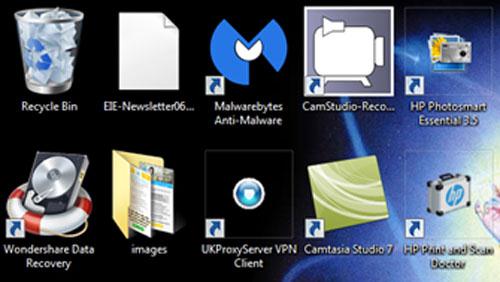
Paso 2:
Una vez que ha encontrado, tomar el cursor hasta el icono de papelera de reciclaje y haga clic en él para abrirlo. Ahora debería ver las imágenes que se habían eliminado aquí en la carpeta de papelera de reciclaje.
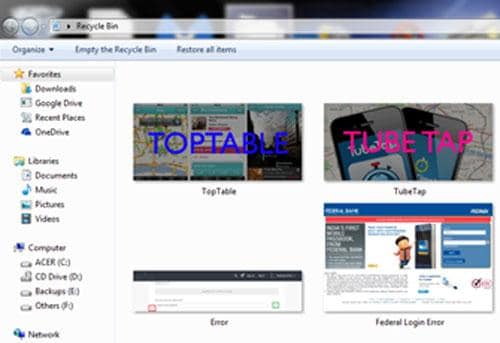
Paso 3:
Ahora, o pulse el botón que dice "restaurar todos los elementos' en la parte superior como se muestra en la imagen para restaurar todos los archivos de la papelera de reciclaje. Si desea restaurar sólo un particular conjunto de fotos, puede hacer clic derecho sobre las fotos individualmente y luego haga clic en la opción 'Restore'.
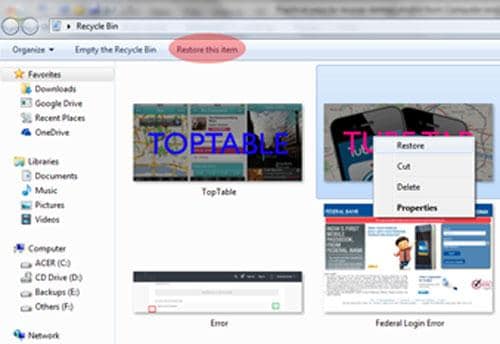
• Recicle Bin vaciado, entonces use Wondershare Data Recovery para explorar y recuperar
Paso 1:
Instale la herramienta de recuperación de Wondershare al principio por haciendo clic aquí. Luego ejecutar el programa y seleccione la opción de 'Recuperación de archivos perdidos' para comenzar.

Paso 2:
Ahora la siguiente pantalla debe mostrar todas las unidades de tu ordenador. Seleccione la que había borrado los archivos de y haga clic en el botón 'Start'.
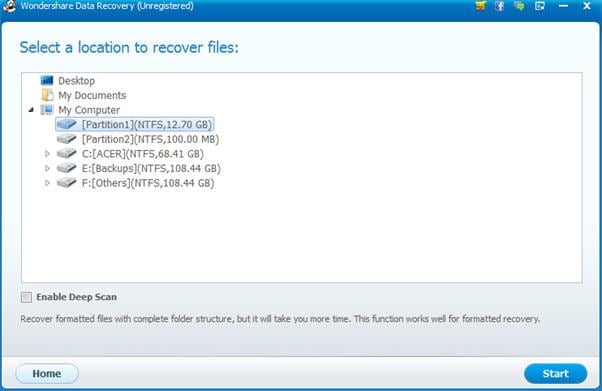
Paso 3:
Wondershare herramienta de recuperación de ahora debe empezar a escanear el disco y en pocos segundos, mostrar los resultados a usted.
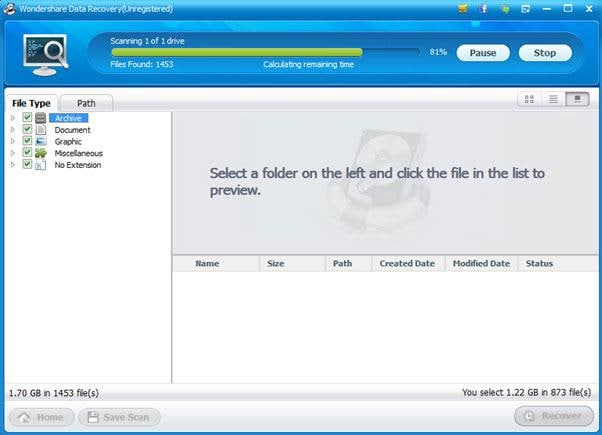
Paso 4:
En la siguiente pantalla con los resultados mostrados para escuchar, por defecto todos los archivos se seleccionan para usted ya. Anule la selección de los que no desea recuperar y pulse el botón 'Recuperar' para guardar en su computadora.
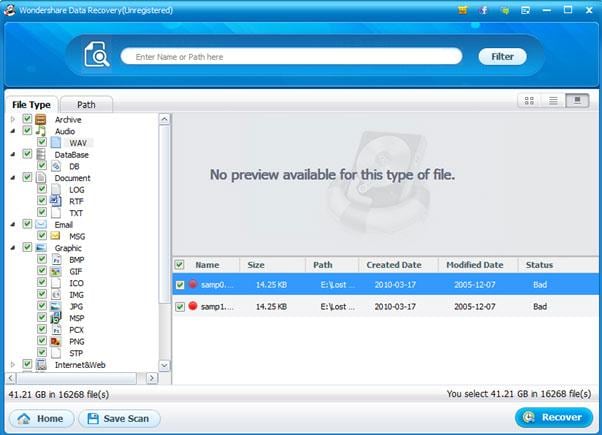
Parte 2 Cómo recuperar fotos borradas de tarjeta de memoria (o pendrive) - Wondershare Photo recovery para recuperar fotos eliminadas
Wondershare Photo Recovery es excepcionalmente bien hecho a mano que es fácil de usar y cuenta con una interfaz que le permitirá recuperar fotos eliminadas con tan sólo unos clics.
Paso 1:
Haga clic aquí para descargar e instalar Wondershare Photo Recovery en tu computadora. Iniciar el software y asegurar que tu pendrive está conectado con su computadora seleccionando alguno de las 4 maneras como se indica a continuación en la pantalla. Luego presione el botón 'Start'.

Paso 2:
Seleccione la unidad en la que los datos se encontraba antes de que lo perdido y luego haga clic en 'Scan'.
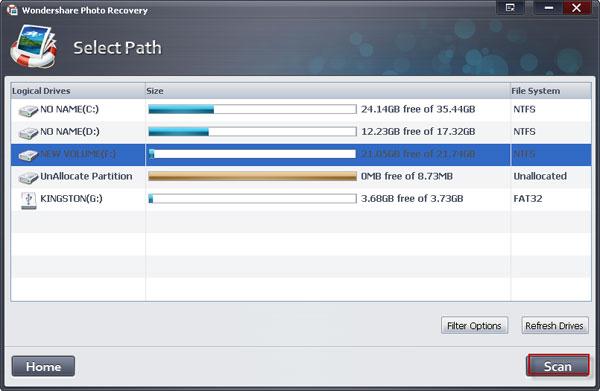
Paso 3:
Una vez hecho el análisis, debería ver la pantalla de resultados con todas las imágenes listadas que puedes recuperar. Seleccione los que necesita marcando la casilla de verificación delante de ellos y luego presione 'Recuperar'.
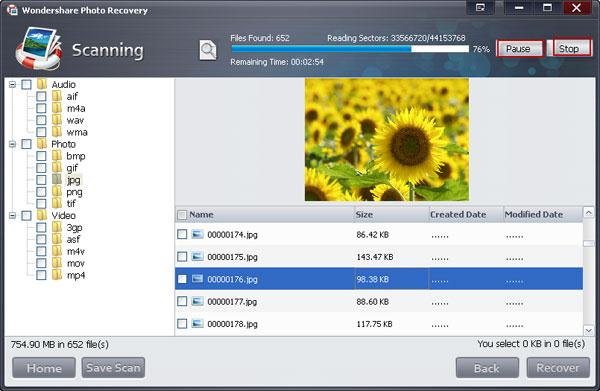
Paso 4:
Ahora, usted debe conseguir una opción para seleccionar la ruta donde desea que las imágenes recuperadas para ser salvos. Asegúrese de que elija otro lugar y no la misma unidad de la que había perdido las imágenes en el primer lugar y golpeó a recuperar otra vez.
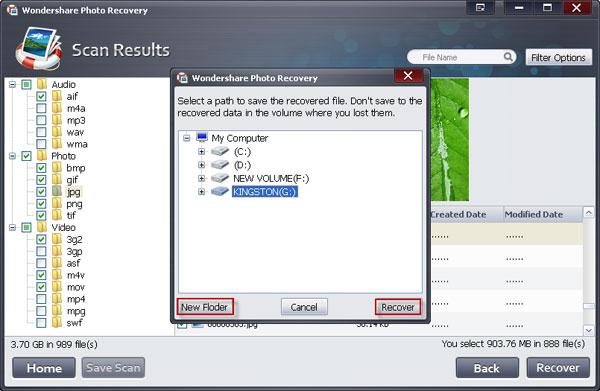
Parte 3 Algunos consejos para restaurar borrado fotos y mantener seguras a las fotos
- Si accidentalmente has borrado las fotos entonces debe inmediatamente detener cualquier daño adicional por no continuar guardar los nuevos archivos en la misma unidad.
- Que Wondershare Photo Recovery la exploración completa totalmente antes de hacer cualquier cosa para obtener mejores resultados.
- Utilice la opción de 'Guardar Scan' para guardar los resultados de su exploración y utilizarlas para la recuperación de la foto continua siempre que lo necesite, sin tener que volver.
- Último, pero no el mantenga por lo menos, sus fotos seguros de respaldo en otro disco o algo y cuidar antes de eliminarlas.


